Инструкция по добавлению email-адресов в whitelist
Ваш электронный адрес зарегистрирован на mail.ru
Ваш электронный адрес зарегистрирован на yandex.ru
Ваш электронный адрес зарегистрирован на gmail.com
Ваш электронный адрес зарегистрирован на rambler.ru
Ваш электронный адрес зарегистрирован на Outlook
Ваш электронный адрес зарегистрирован на Mozilla Thunderbird
Для того, чтобы письма от журнала «Часовой бизнес» не попадали в спам, необходимо выполнить несколько простых действий и добавить в белый список следующие электронные адреса:
Всего несколько шагов и Вы будете абсолютно уверены в получении всех наших писем. Мы подготовили для Вас простую инструкцию, с помощью которой Вы в течение 1 минуты создадите фильтр на наши электронные адреса.
Ваш электронный адрес зарегистрирован на mail.ru
1) На главной панели почтового ящика найдите вкладку «ЕЩЕ». Кликните по ней
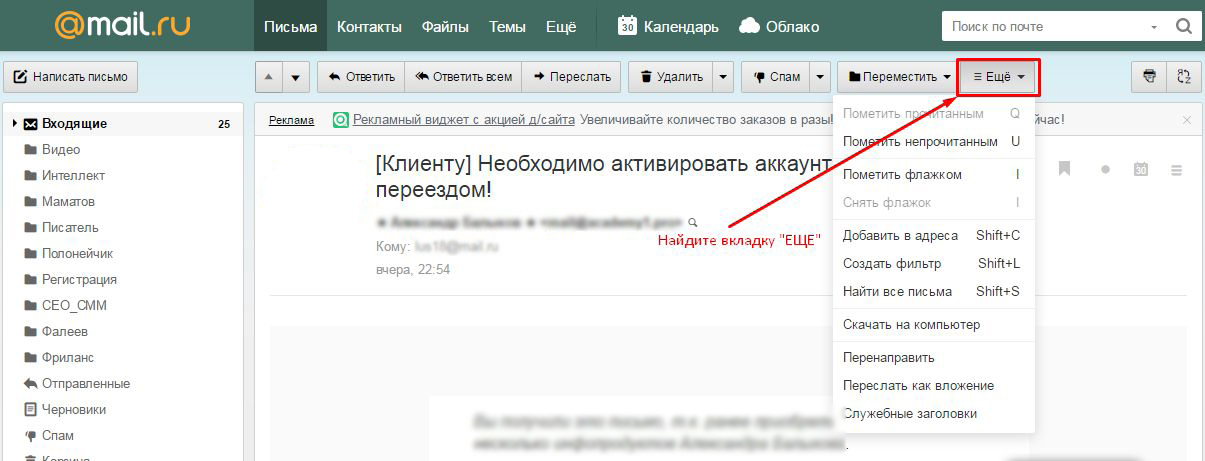
2) В выпадающем меню «Настройки» выберите «Создать фильтр»
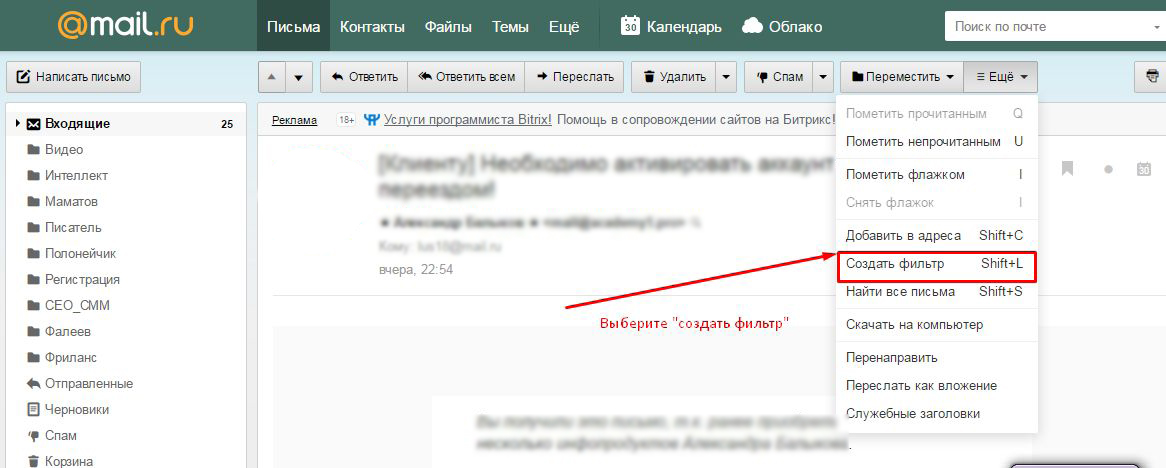
3) Автоматически Вы переходите в «Правила фильтрации»
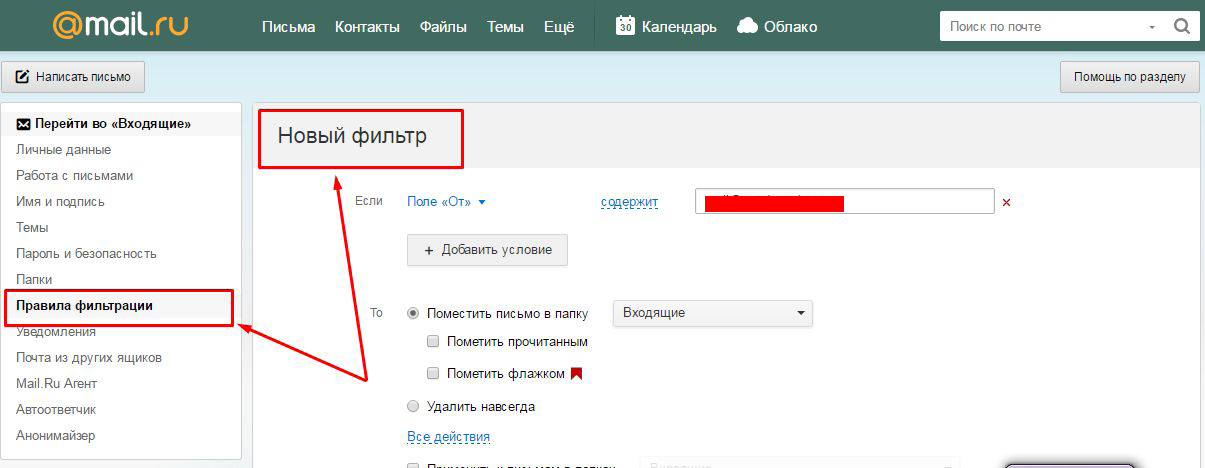
4) В Правилах фильтрации нажимаете «Добавить условие»
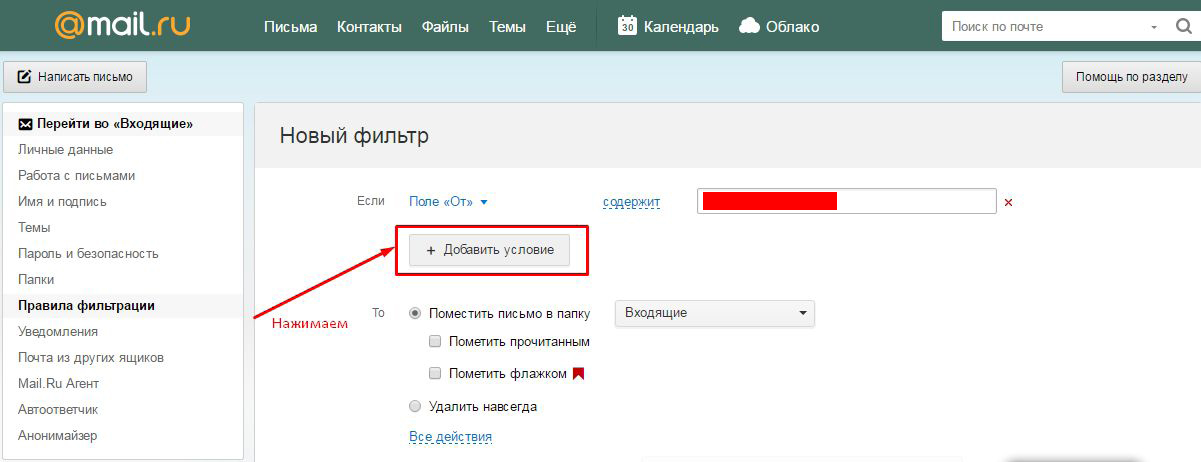
5) В поле «От» введите наши email-адреса:
Скопируйте их здесь и вставьте в «Поле от» содержит
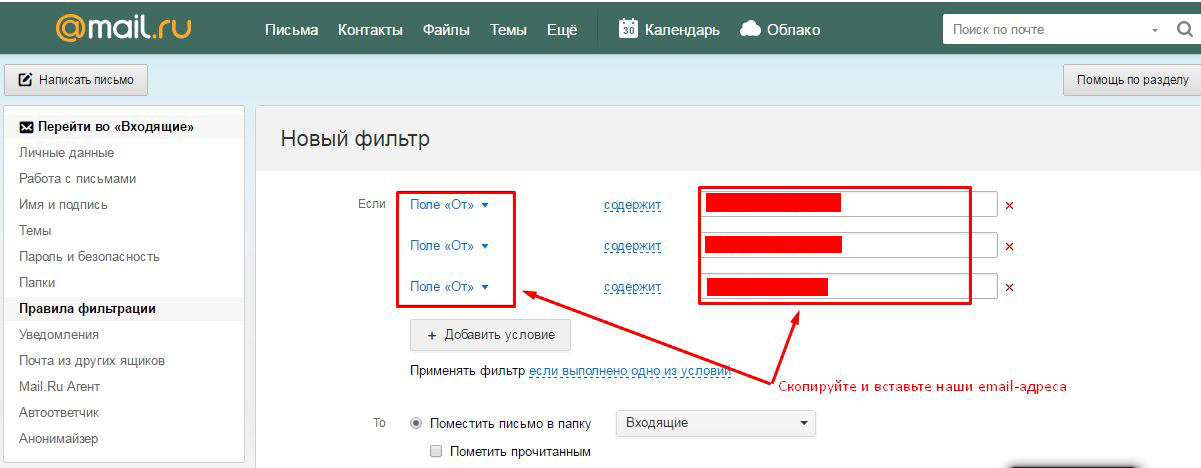
6) В пункте «поместить письмо в папку» выбираете «Входящие»
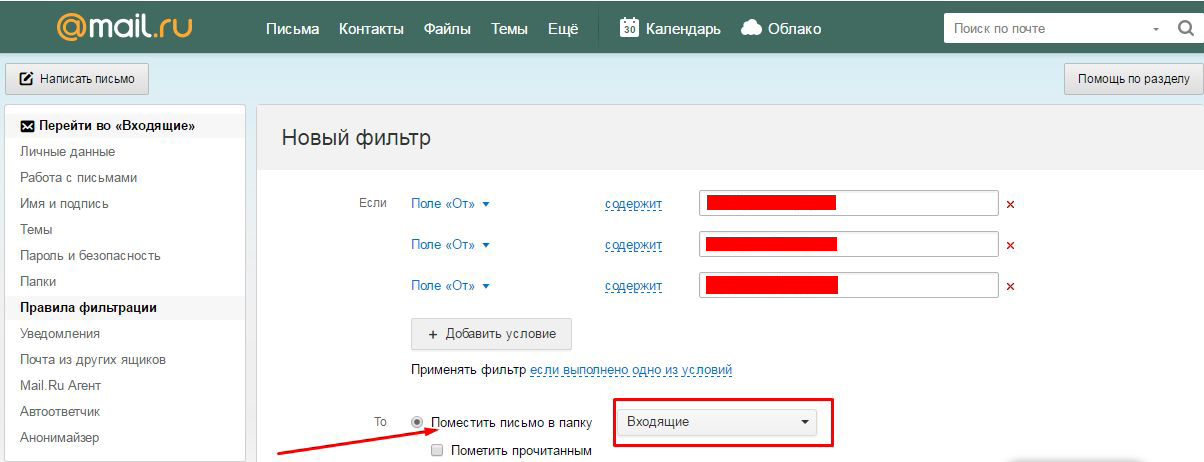
7) Чтобы не пропустить наши письма, ставите галочку «Пометить флажком»
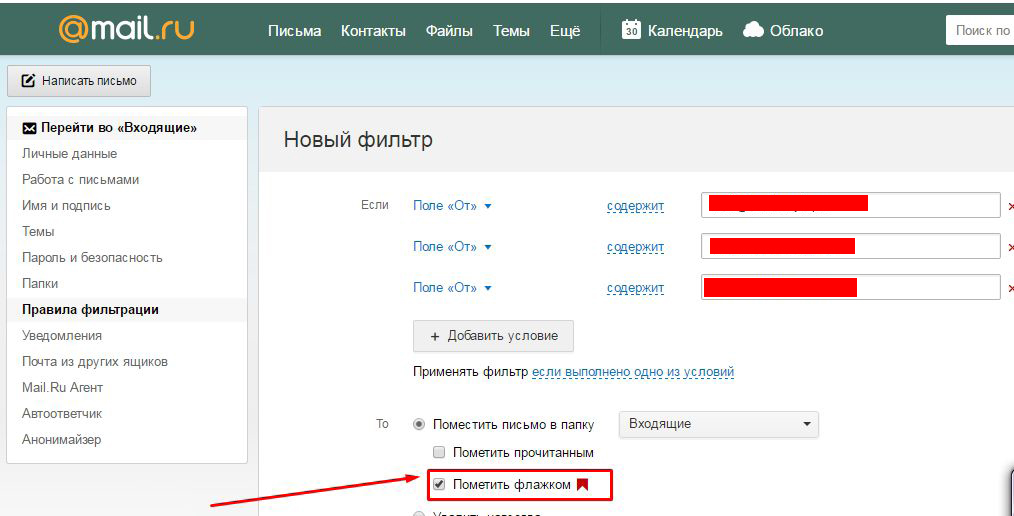
8) В поле «Применить к письмам в папках» выбираете «Входящие, Спам». Ставите галочку
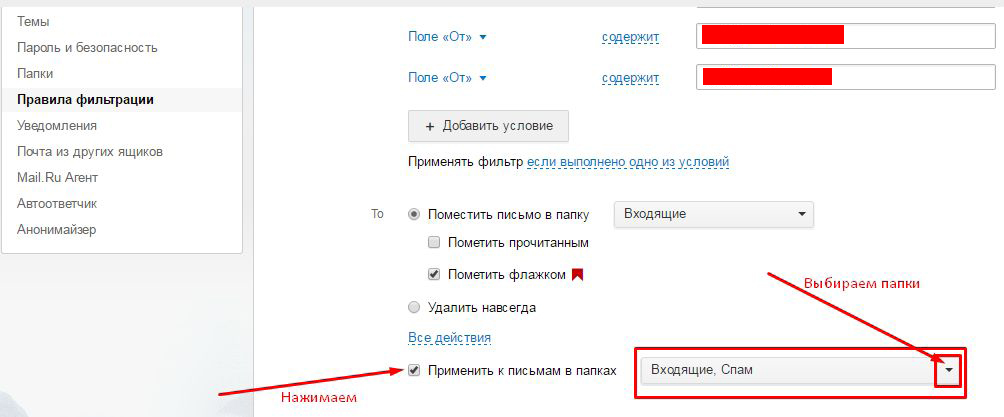
9) Жмёте «Сохранить»
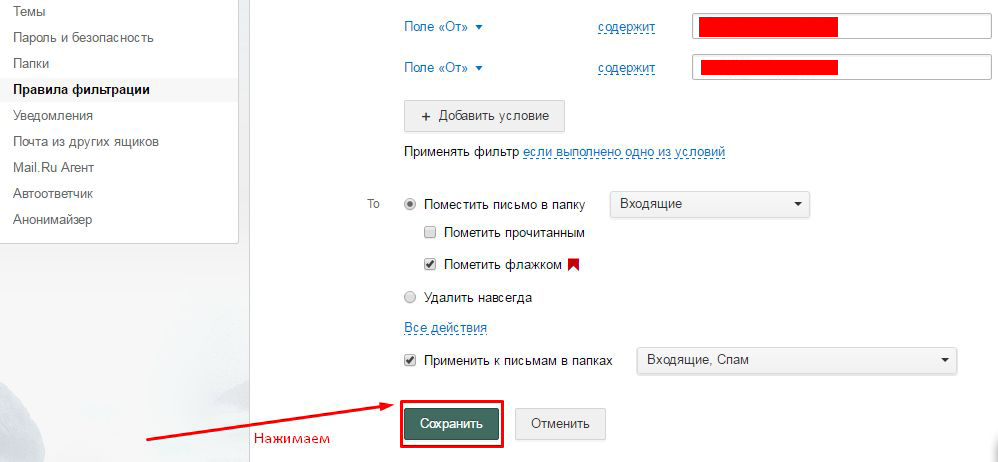
10) Готово! Теперь Вы не пропустите от нас ни одного письма.
Ваш электронный адрес зарегистрирован на yandex.ru
1) На главной панели находите значок «Шестеренка» и переходите в настройки
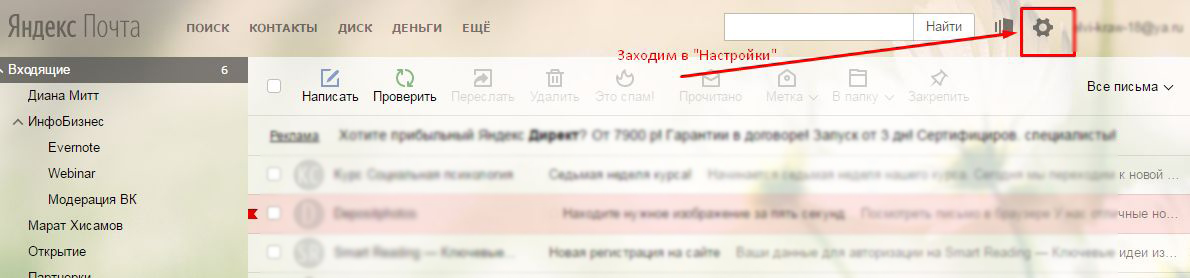
2) Выбираете «Правила обработки писем»
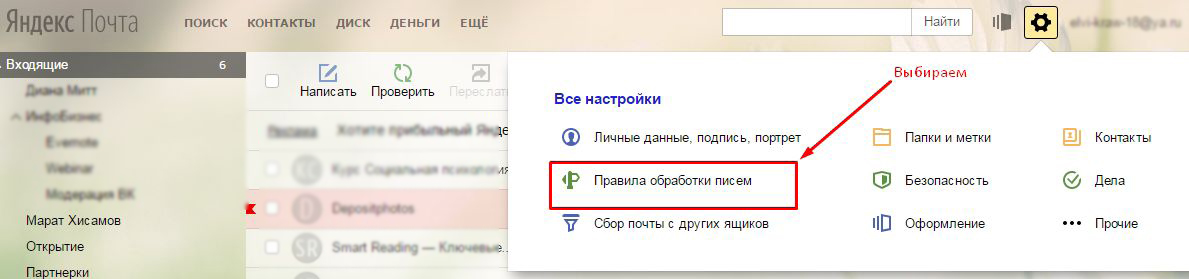
3) Внизу страницы находите «Белый список». Добавляете адреса:
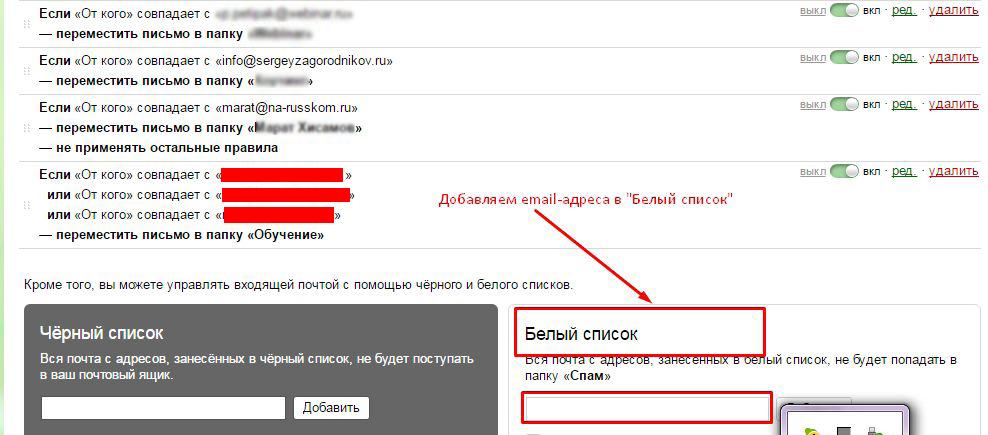
4) Нажимаете «Добавить»
5) Готово! Теперь Вы не пропустите от нас ни одного письма.
Ваш электронный адрес зарегистрирован на GMail.com
1) На главной панели находите значок «Шестеренка» и переходите в «Настройки»
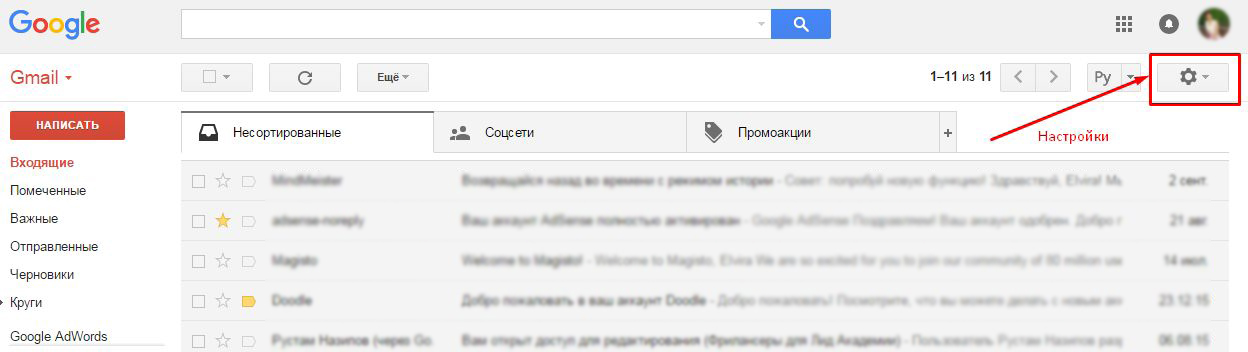
2) В меню «Настройки» находите вкладку «Фильтры и заблокированные адреса».
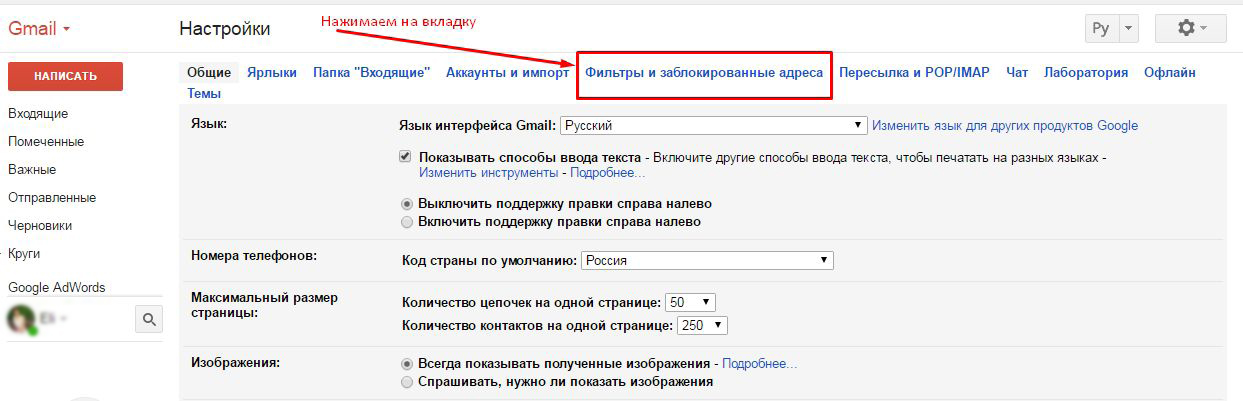
3) Нажимаете «Создать новый фильтр»
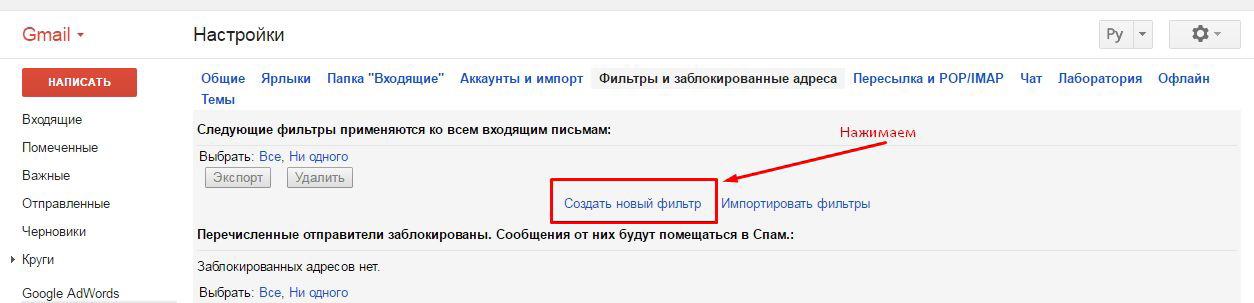
4) В появившейся форме в поле «От» Добавляете email-адреса
И нажимаете «Создать фильтр в соответствии с этим запросом»
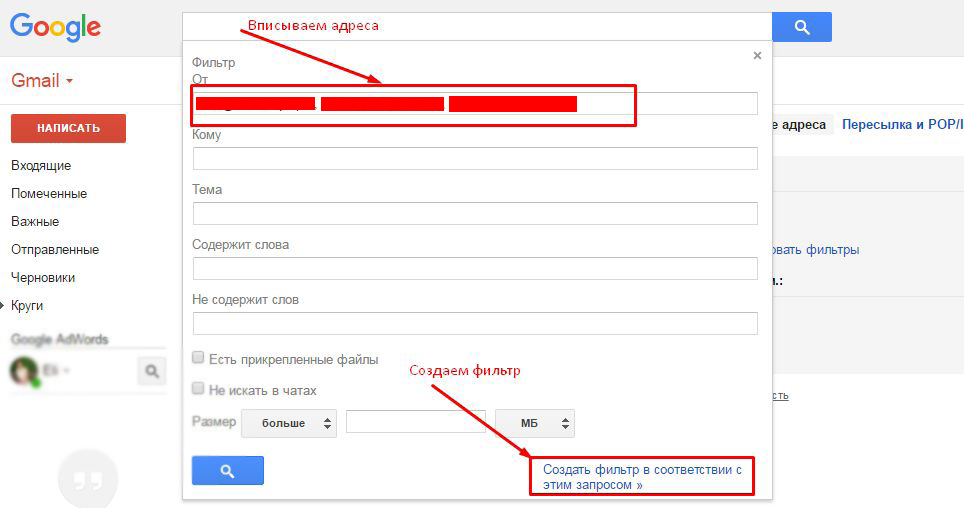
5) В появившейся форме ставите только одну галочку «Никогда не отправлять в спам»
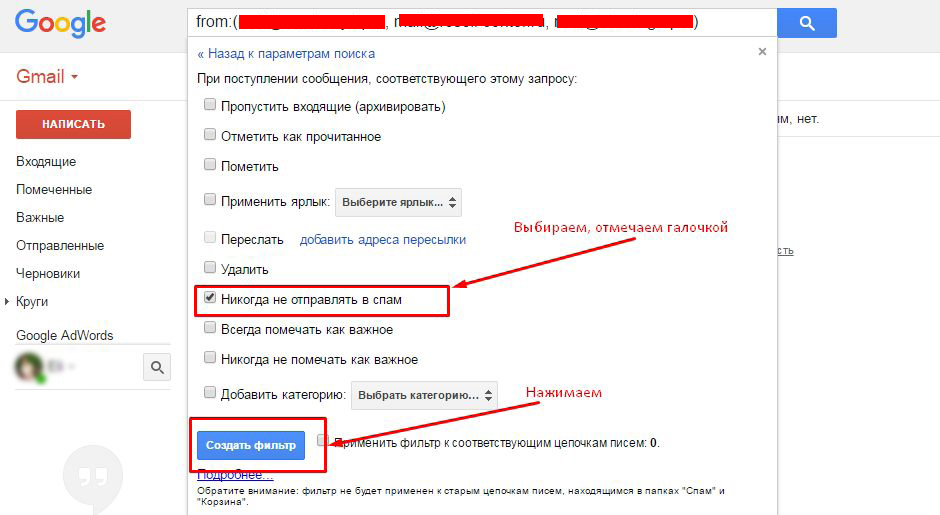
6) Нажимаете «Создать фильтр»
7) Готово! Теперь Вы не пропустите от нас ни одного письма.
Ваш электронный адрес зарегистрирован на Rambler.ru
1) На главной панели электронного ящика переходите в «Настройки»
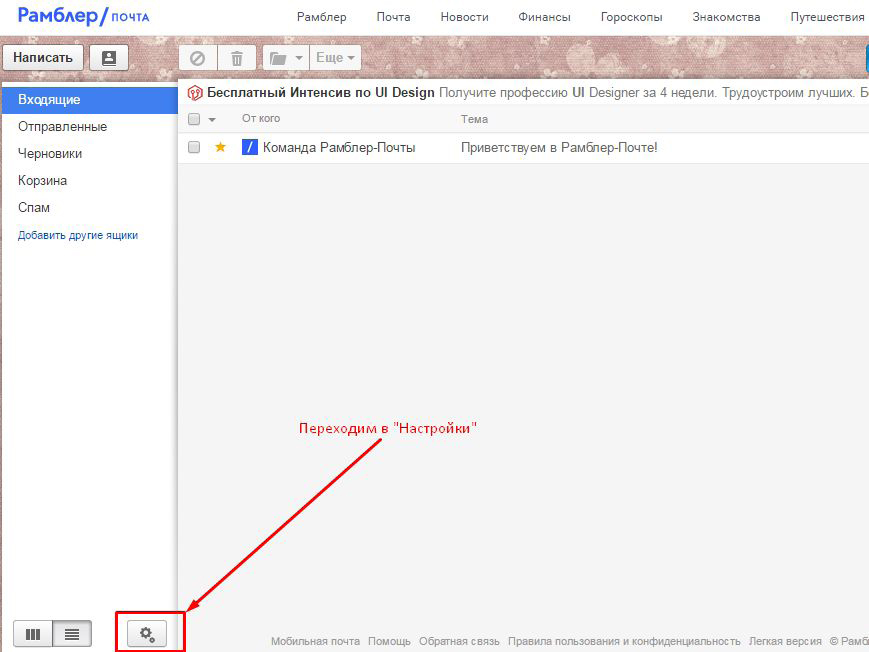
2) Переходите в пункт «Фильтры»
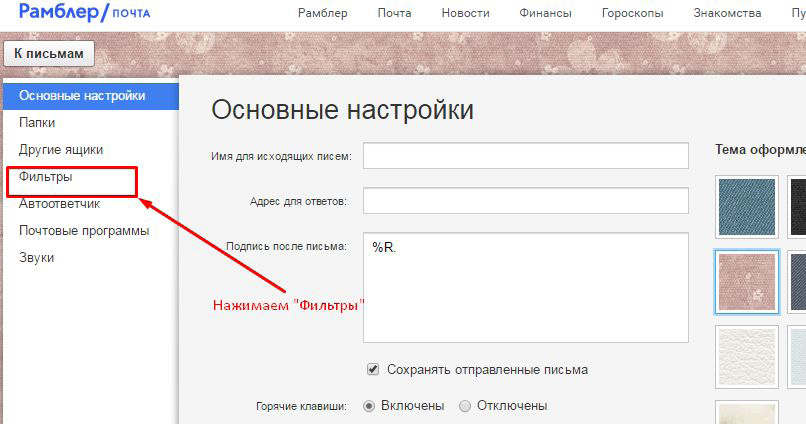
3) Нажимаете кнопку «Добавить фильтр»
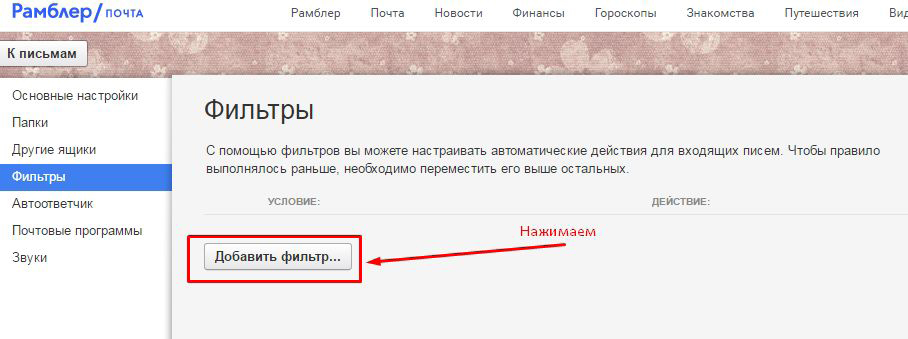
4) В появившейся форме «Новый фильтр» в поле «Адрес отправителя» «совпадает с» добавляете через запятую email-адреса
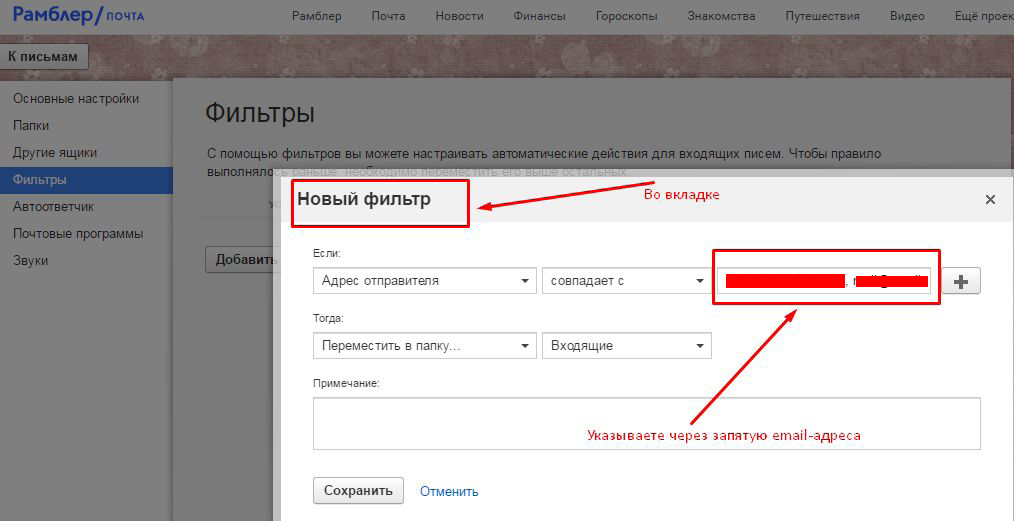
5) В поле «Тогда» выбираете «Переместить в папку» и «Входящие»
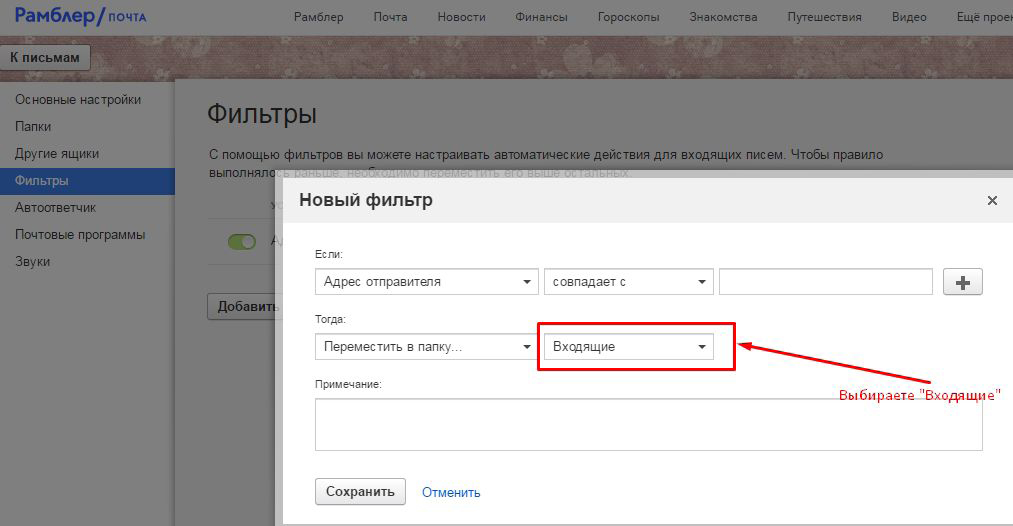
6) Заполняете поле «Примечание» и нажимаете «Сохранить»
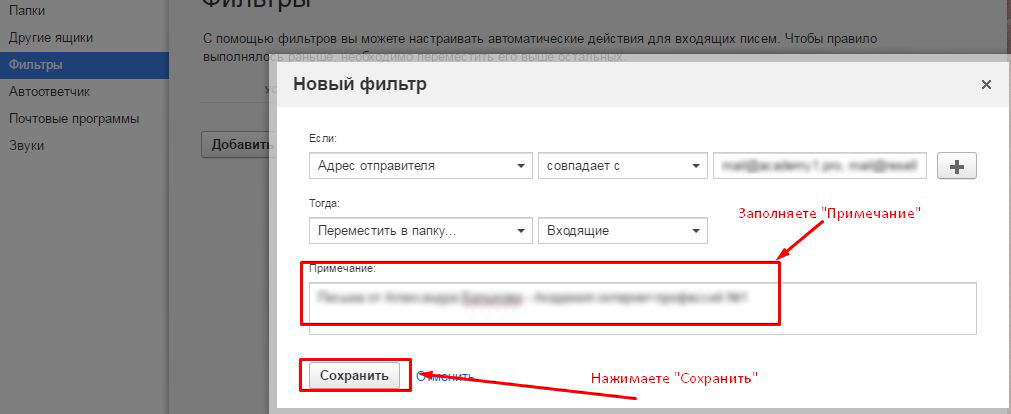
7) Готово! Теперь Вы не пропустите от нас ни одного письма.
Ваш электронный адрес зарегистрирован на Outlook
1) Выбираете в меню вкладку «Сервис» , далее «Правила»
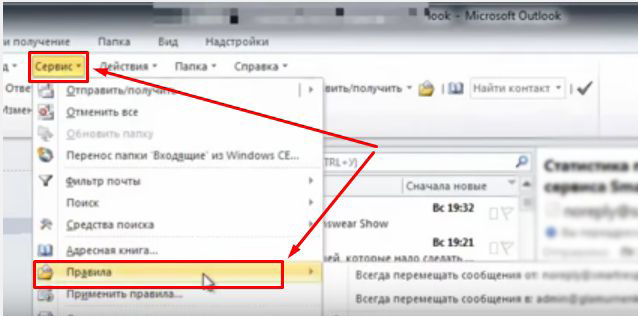
2) Далее «Управления правилами и оповещениями»
3) Выбираете «Новое» -> нажмите, чтобы добавить новое правило
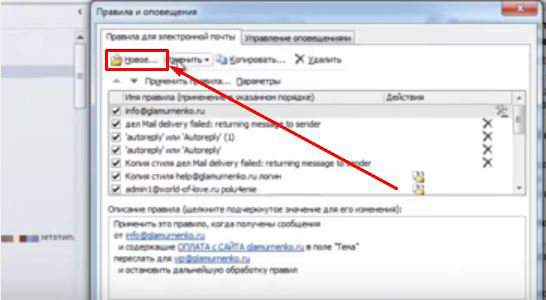
4) Добавляете новое правило по первому шаблону
5) Жмете «Далее» -> «Адресаты или общедоступная группа» -> В поле «От» добавляете через двоеточие email-адреса
6) Жмёте «ОК» -> Проверяете, что все три адреса записаны
7) Выбираете в какую папку перемещать письма -> «Входящие»
8) Нажимаете «Далее» -> присваиваете какое-то имя для созданного правила и ставите галочку «Включить правило»
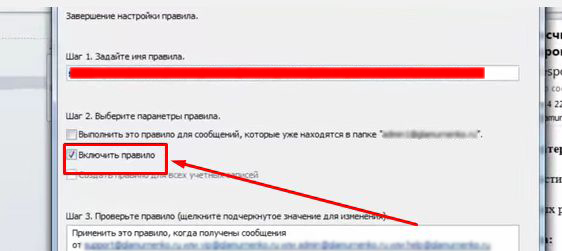
9) Нажмите «Готово». Правило создано! Теперь Вы не пропустите от нас ни одного письма.
Ваш электронный адрес зарегистрирован на Mozilla Thunderbird
1) Щёлкните по кнопке меню «Приложения [New Fx Menu] » -> нажмите «Фильтры сообщений»
2) Нажмите «Создать» -> Появится диалоговое окно «Правила фильтрации»
3) В поле «Имя фильтра» введите имя фильтра, который Вы создаете
4) Отметьте один из вариантов или оба «Применять фильтр при»
Примечание:
Как правило, Вам не захочется изменять значения в настройках по умолчанию «Получении новой почты» и «Запуске вручную»
5) В выпадающем меню «Получение новой почты» выберите либо «Фильтровать перед анализом на спам» или «Фильтровать после анализа на спам»
6) Выберите «параметр», «условие» и «значение» для каждого правила, которое Вы хотите применить:
«Параметр» является элементом сообщения или характеристикой, например, «Тема» или «От»
«Условие» является проверкой параметра, такой как «содержит» или «находится в моей адресной книге»
«Значение» завершает проверку с определенной деталью, например, адрес электронной почты или ключевое слово
7) Выберите одно или несколько действий для сообщений, которые отвечают этим критериям
Указываете email-адреса:
Примечание:
Чтобы добавить еще одно правило, нажмите «Добавить новое правило +» в конце последнего правила.
Чтобы удалить правило, нажмите кнопку «Удалить это правило —»
8) Нажмите «OK»
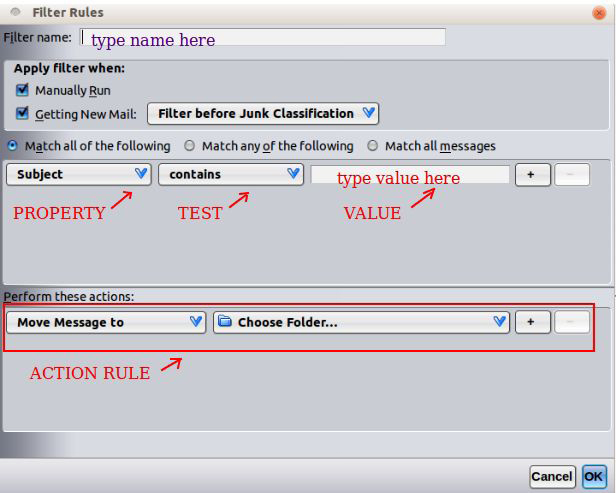
9) В диалоге «Фильтры сообщений», нажмите «Запустить», если Вы хотите применить новый фильтр к сообщениям, которые уже получили. Фильтр автоматически применится ко всем новым сообщениям после его сохранения
10) Готово! Теперь Вы не пропустите от нас ни одного письма.
